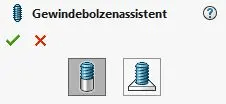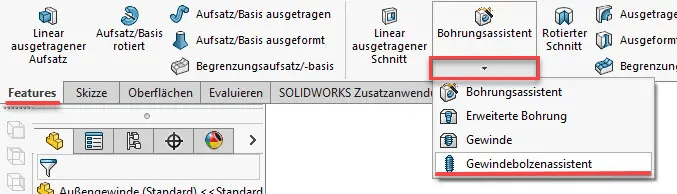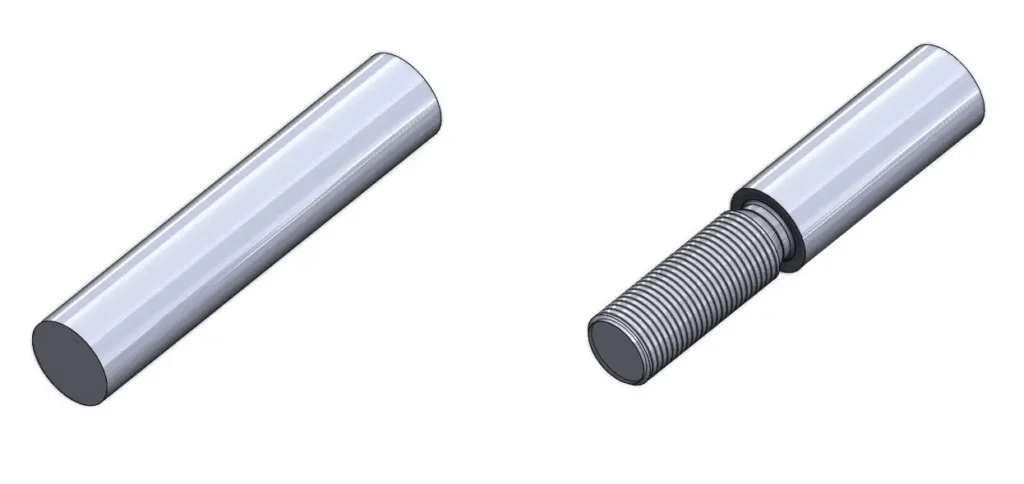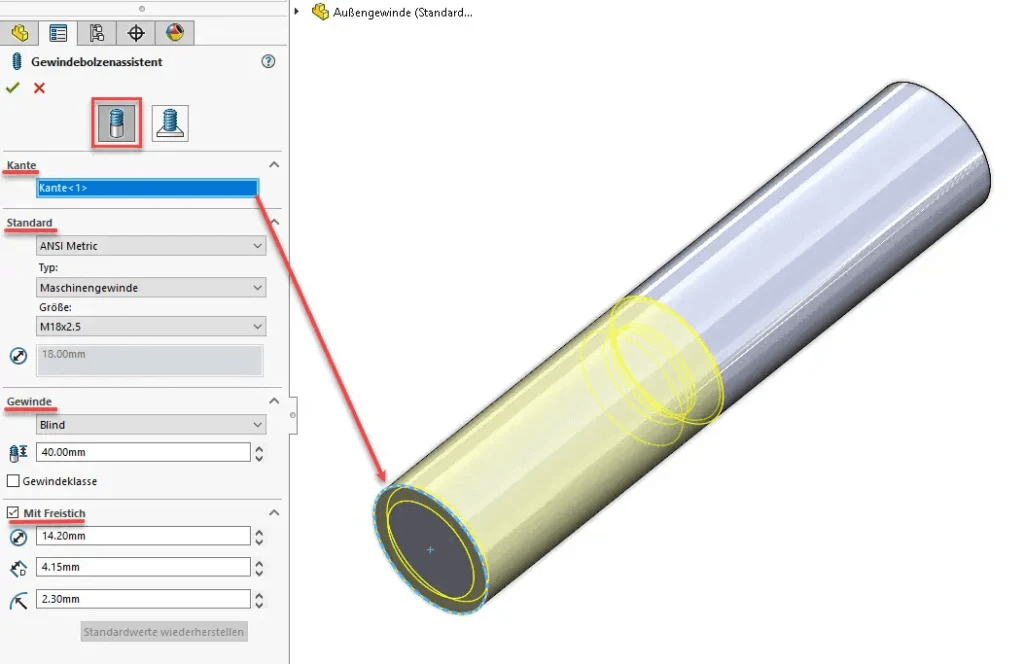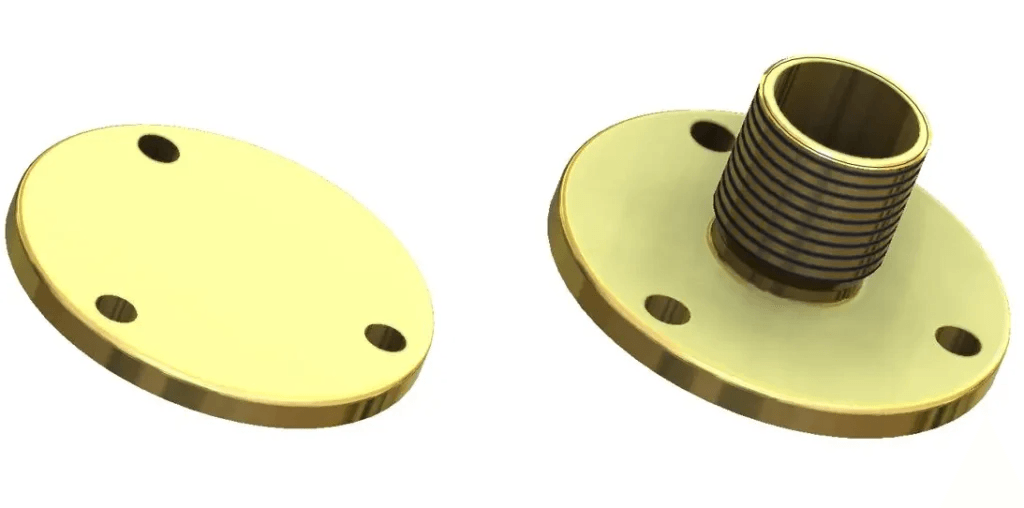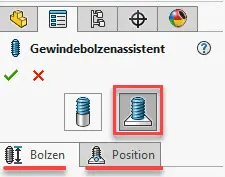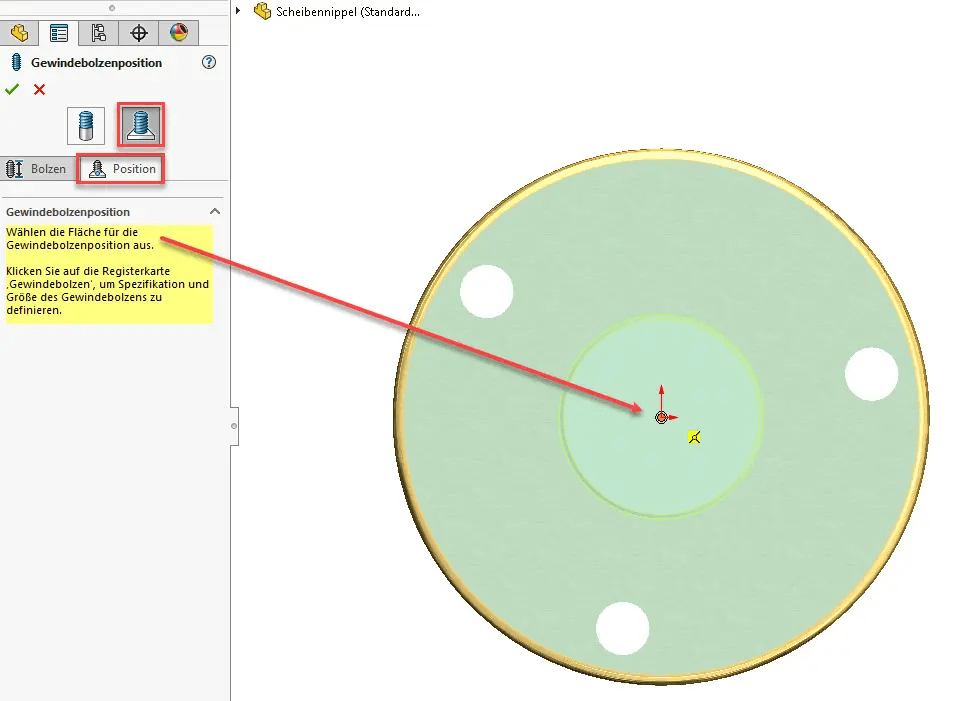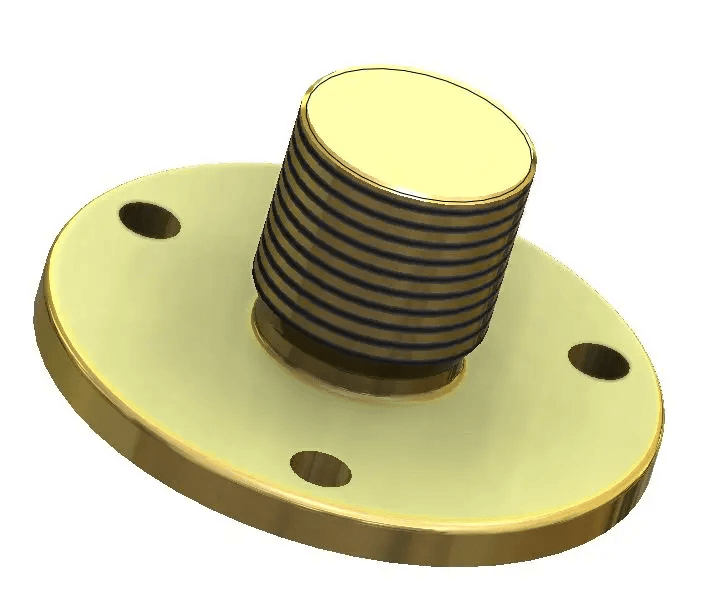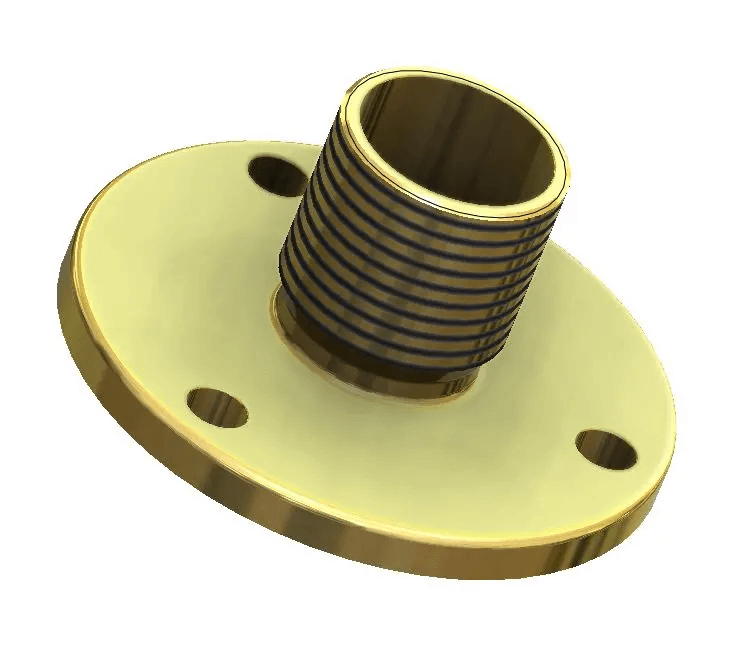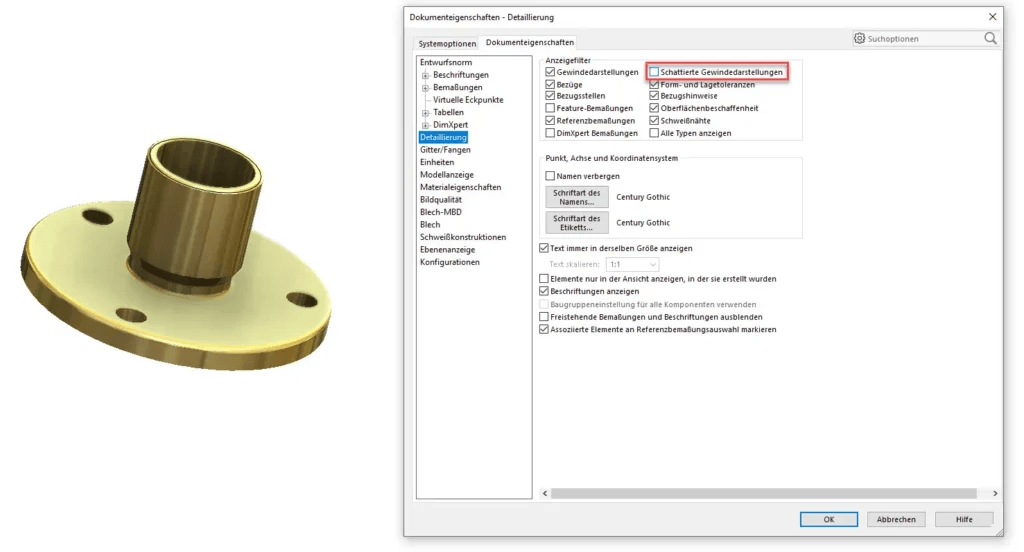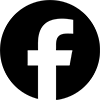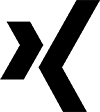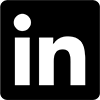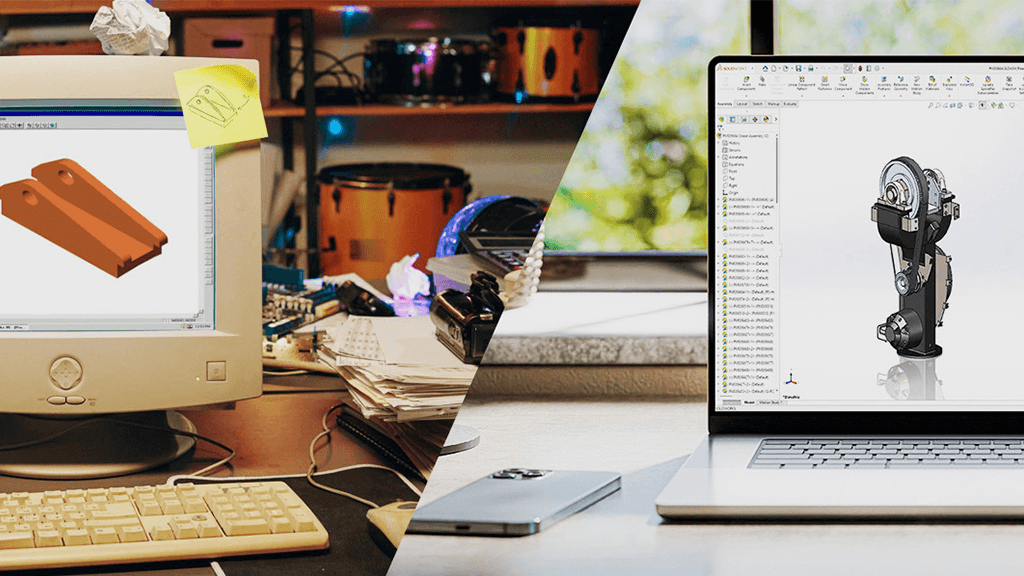SOLIDWORKS Außengewinde erstellen.

Wenn es um die Konstruktion von Bauteilen geht, ist es oft unerlässlich, Gewinde zu integrieren. Die 3D-CAD-Software SOLIDWORKS bietet verschiedene Funktionen, um Außengewinde zu erstellen. In diesem Blogbeitrag erfahren Sie, wie Sie mit dem Feature Gewindebolzenassistent schnell und einfach präzise SOLIDWORKS Außengewinde erstellen können.
Was sind Außengewinde?
Außengewinde sind eine wichtige Komponente in der Konstruktion von Maschinen und Geräten. Sie dienen dazu, verschiedene Teile miteinander zu verbinden und ermöglichen eine schnelle Montage und Demontage. Ein Außengewinde wird durch Schneiden oder Formen auf der Oberfläche eines Werkstücks erzeugt und besteht aus einer Reihe von spiralförmigen Erhebungen, die entlang des Umfangs des Werkstücks verlaufen. Diese Erhebungen sind so geformt, dass sie in ein passendes Innengewinde greifen können, um eine Verbindung herzustellen.
Außengewinde mit dem Feature Gewindebolzenassistent.
NEU AB SOLIDWORKS-VERSION 2022
Um Außengewinde in SOLIDWORKS auf bequeme und einfache Art zu erstellen, gibt es das Feature Gewindebolzenassistent seit der Version SOLIDWORKS 2022 .
Mit diesem können Sie direkt an zylindrischen Körpern ein Außengewinde anbringen.
Aber auch Gewindebolzen auf Oberflächen erstellen lassen
Das Feature finden Sie im CommandManager unter den Features innerhalb des Bohrungsassistenten.
SOLIDWORKS Außengewinde auf zylindrischem Körper.
An diesem Beispiel schauen wir uns die Erstellung eines Außengewindes mit dem SOLIDWORKS Gewindebolzenassistenten auf zylindrische Körper an.
Im Feature stehen Ihnen viele Parameter zur Einstellung zur Verfügung. Nachdem Sie die Kante von Ihrem Bolzen gewählt haben, definieren Sie unter Standard die Norm. Stellen Sie Ihre Bemaßungsnorm ein und geben Gewinde-Typ und -Größe an. Der Hauptdurchmesser wird durch Typ und Größe gesteuert.
Unter Gewinde geben Sie die Gewindelänge für Ihr SOLIDWORKS Außengewinde an und können mit dem Haken „Gewindeklasse“ eine Passung für das Gewinde angeben.
Setzen Sie den Haken bei „Mit Freischnitt“ wird eine Unterschneidung am Ende des Gewindeteils des Gewindebolzens erzeugt, um Freiraum zu schaffen. Die Standardwerte basieren auf Ihrer Auswahl unter Standard. Sie können diese Werte jedoch überschreiben und anpassen und gegebenenfalls auch wiederherstellen.
Gewindebolzen auf Oberflächen.
An diesem Beispiel schauen wir uns an, wie Sie einen Bolzen mit einem SOLIDWORKS Außengewinde auf einer Oberfläche mit dem Feature Gewindebolzenassistent erstellen lassen können.
Wählen Sie unter dem Feature Gewindebolzenassistent die Möglichkeit „Erzeugt einen Gewindebolzen auf einer Oberfläche“, stehen Ihnen zwei Reiter zur Definition zur Verfügung.
Sie beginnen mit der Definition des Bolzens.
Unter Schaftdetails geben Sie die Werte für Länge und Durchmesser der Welle an.
Unter Standard bestimmen Sie die Norm. Stellen Sie Ihre Bemaßungsnorm ein und geben Gewinde-Typ und -Größe an. Der Hauptdurchmesser wird durch Typ und Größe gesteuert.
Unter Gewinde geben Sie dieGewindelänge an und können mit dem Haken „Gewindeklasse“ eine Passung für Ihr Gewinde angeben.
Nachdem der Bolzen definiert wurde, wechseln Sie zum Reiter Position, um anzugeben, wo der Bolzen auf der Fläche platziert werden soll.
Um weitere Gewindebolzen eines Typs auf der gleichen Fläche zu erstellen, verwenden Sie Musterfeatures wie „Skizzengesteuertes Muster“ oder „Lineares Muster“.
Ist der Gewindebolzen auf der Oberfläche erstellt, können Sie ihn weiter bearbeiten, um zum Beispiel noch einen Schnitt hinzuzufügen.
Wenn das Gewinde im Grafikbereich nicht sichtbar ist, liegt es an den Einstellungen im Bereich der Dokumenteigenschaften. Setzen Sie den Haken bei „Schattierte Gewindedarstellungen“ im Bereich „Anzeigefilter“ unter „Detaillierung“, wird es Ihnen angezeigt.
Bechtle PLM Video-Tutorial.

Mit dem Laden des Inhalts akzeptieren Sie, dass dabei Daten an Drittanbieter übersendet werden.
Weitere InformationenSOLIDWORKS Außengewinde mit Gewindebolzenassistent
In diesem SOLIDWORKS Video-Tutorial sehen Sie, wie Sie mit dem Gewindebolzenassistenten Außengewinde erstellen.
Warum Außengewinde mit SOLIDWORKS erstellen?
Ein wichtiger Aspekt bei der Konstruktion von Bauteilen ist das Erstellen von Gewinden. Außengewinde sind dabei eine häufige Form und werden in vielen Anwendungen eingesetzt. Es ist wichtig, dass diese Gewinde präzise und passgenau erstellt werden, damit sie in der Fertigung später auch funktionieren und keine Probleme verursachen. SOLIDWORKS bietet mit dem Gewindebolzenassistent eine leistungsstarke Lösung, um diese schnell und einfach zu erstellen. Es können verschiedene Parameter wie Durchmesser, Steigung oder Gewindetiefe individuell angepasst werden. Durch die einfache und intuitive Verwendung können Fehler vermieden und die Effizienz bei der Konstruktion gesteigert werden. Zudem bietet SOLIDWORKS zahlreiche Vorteile wie die Möglichkeit zur automatischen Aktualisierung von Zeichnungen oder die Nutzung von Standardgewinden. Dabei können Sie sicher sein, dass Ihre SOLIDWORKS Außengewinde genau den Spezifikationen entsprechen und perfekt in Ihre Design- oder Konstruktionsprojekte integriert werden.